- Część 1. Jak przywrócić ustawienia fabryczne w telefonie Samsung za pomocą FoneLab Uszkodzona ekstrakcja danych Androida
- Część 2. Jak przywrócić ustawienia fabryczne w telefonie Samsung za pomocą kluczy sprzętowych
- Część 3. Jak przywrócić ustawienia fabryczne w telefonie Samsung za pomocą ustawień
- Część 4. Często zadawane pytania dotyczące przywracania ustawień fabrycznych w telefonie Samsung
Odzyskaj utracone / usunięte dane iPhone'a, w tym zdjęcia, kontakty, filmy, pliki, rejestr połączeń i inne dane z karty SD lub urządzenia.
Przywracanie ustawień fabrycznych telefonów Samsung z łatwością przy użyciu niezwykłych metod
 Zaktualizowane przez Lisa Ou / 23 lutego 2021 09:30
Zaktualizowane przez Lisa Ou / 23 lutego 2021 09:30Jak przywrócić ustawienia fabryczne w telefonie Samsung? Często było zimno. Nie mam jeszcze budżetu na zakup nowego, więc przywrócenie ustawień fabrycznych może poprawić wydajność, prawda? Problem w tym, że nie wiem jak to zrobić. Czy ktoś może mi pomóc?
Ciągłe zawieszanie się telefonu Samsung to uzasadniony powód, dla którego należy przywrócić ustawienia fabryczne. A czasami robienie tego nie jest nawet wyborem, ale potrzebą. Jeśli zauważysz, że Twój telefon często się opóźnia, jest to już oznaką problemu. Możesz to ignorować przez jakiś czas, ale pamiętaj, że z czasem może przerodzić się w jeden lub więcej większych problemów. A jednym z największych rozwiązań nieznanych problemów jest przywrócenie ustawień fabrycznych w telefonie Samsung.
Resetowanie urządzeń ma oczywiście wady, ale ogólnie ma możliwość uratowania umierającego telefonu. Możesz stracić dane, tak, ale na pewno je stracisz, jeśli Twój telefon i tak się całkowicie zepsuje. Ale jeśli przywrócisz ustawienia fabryczne, masz szansę uratować przynajmniej swój telefon. Lub jedno i drugie, jeśli tworzysz kopię zapasową lub odzyskujesz dane. Chodzi o to, że wykonanie resetu daje telefonowi Samsung przydatne korzyści, takie jak lepsza wydajność.
Mając to na uwadze, postanowiliśmy zebrać przydatne informacje, aby naprawić Twój telefon, który ciągle się zawiesza. Z drugiej strony może to również pomóc w przypadku zablokowanego telefonu, ponieważ resetowanie może odblokować telefon z łatwością. W tym artykule omówimy niezwykłe metody przywracania ustawień fabrycznych w telefonie Samsung za pomocą najprostszych przewodników. Prosimy o dalsze czytanie poniżej.
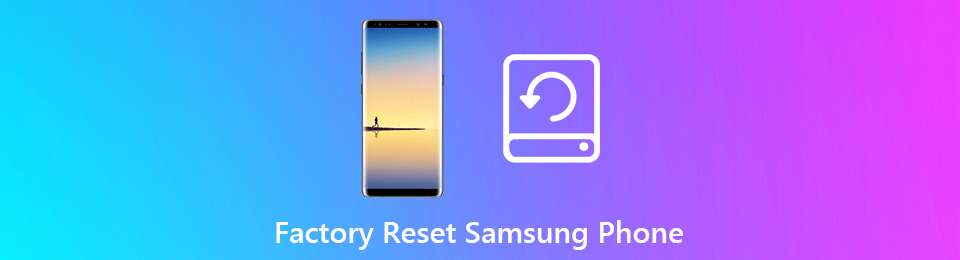

Lista przewodników
- Część 1. Jak przywrócić ustawienia fabryczne w telefonie Samsung za pomocą FoneLab Uszkodzona ekstrakcja danych Androida
- Część 2. Jak przywrócić ustawienia fabryczne w telefonie Samsung za pomocą kluczy sprzętowych
- Część 3. Jak przywrócić ustawienia fabryczne w telefonie Samsung za pomocą ustawień
- Część 4. Często zadawane pytania dotyczące przywracania ustawień fabrycznych w telefonie Samsung
Część 1. Jak przywrócić ustawienia fabryczne w telefonie Samsung za pomocą FoneLab Uszkodzona ekstrakcja danych Androida
Jeśli mówimy o najbezpieczniejszym i najłatwiejszym sposobie przywrócenia ustawień fabrycznych, możesz polegać FoneLab Złamana ekstrakcja danych Androida. To narzędzie może rozwiązać różne problemy z telefonem Samsung i innymi urządzeniami z Androidem. Dowiedz się więcej o jego funkcjach, instalując program na swoim komputerze.
Twórz kopie zapasowe i przywracaj dane Android na swój komputer.
- Twórz kopie zapasowe i przywracaj dane Android na swój komputer.
- Szczegółowo przeglądaj dane przed przywróceniem danych z kopii zapasowych.
- Tworzenie kopii zapasowych i przywracanie danych z telefonu Android i karty SD Selektywnie.
Postępuj zgodnie z poniższymi wskazówkami, aby dowiedzieć się, jak przywrócić ustawienia fabryczne telefonu Samsung bez hasła za pomocą FoneLab Złamana ekstrakcja danych Androida:
Krok 1Przejdź do oficjalnej strony FoneLab Broken Android Data Extraction. The Darmowe pobieranie zakładka znajduje się po lewej stronie ekranu. Kliknij go, aby zapisać plik instalatora na komputerze z systemem Windows. Następnie rozpocznij instalację, zezwalając programowi na wprowadzanie zmian w urządzeniu. Poczekaj na Start pojawi się okno, a następnie uruchom je na swoim komputerze.
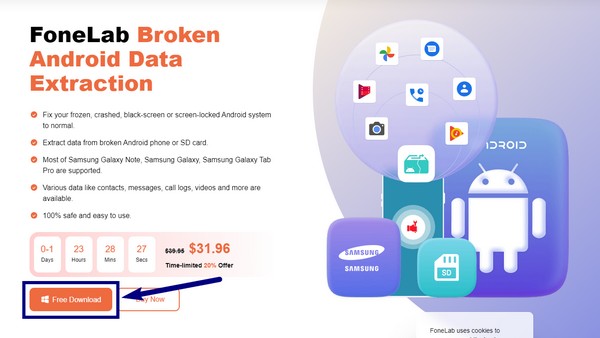
Krok 2Kliknij pole funkcji Ekstrakcja zepsutych danych Androida w prawej górnej części głównego interfejsu. Inne funkcje obejmują Android Data Recovery oraz Android Data Backup and Restore. Możesz ich użyć później, ale na razie podłącz telefon Samsung kablem USB do komputera.
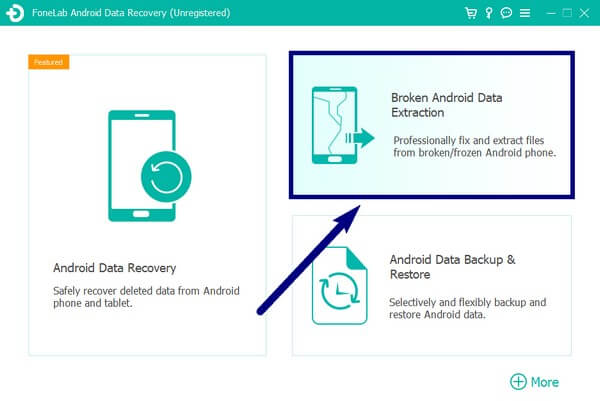
Krok 3W poniższym interfejsie wyświetlane są dwa przyciski Start. Przeanalizuj problem swojego telefonu Samsung i wybierz opcję odpowiednią do sytuacji Twojego telefonu.
Następnie kliknij Start zakładka pod nim.
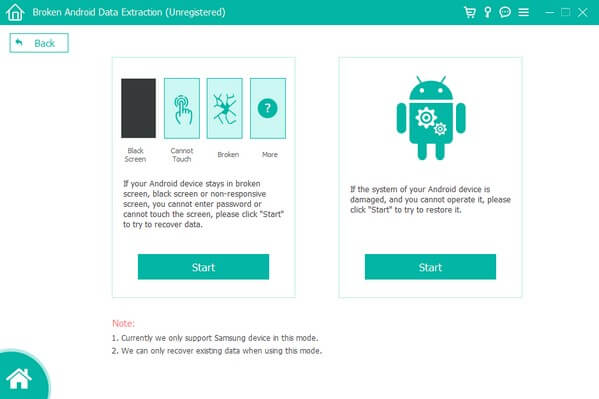
Krok 4Wypełnij potrzebne informacje w dwóch menu rozwijanych. Pamiętaj, aby dopasować je zgodnie z nazwą i modelem urządzenia. Jeśli nie, możesz napotkać dalsze problemy. Później uderz w Potwierdzać przycisk w dolnej części interfejsu.
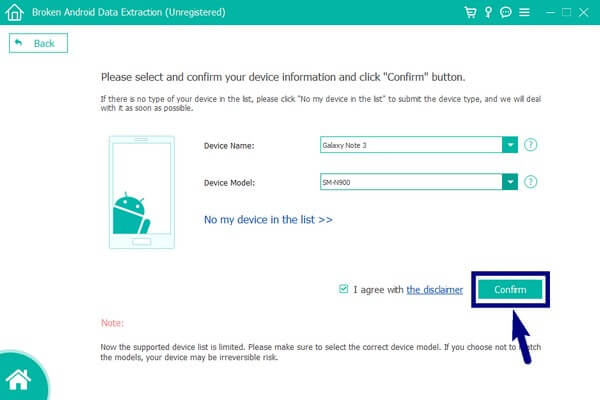
Krok 5Postępuj zgodnie z instrukcjami wyświetlanymi na ekranie, aby przejść do trybu pobierania w telefonie. Następnie kliknij Start kartę, aby kontynuować. Następnie program rozpocznie pobieranie pasujących pakietów, aby rozwiązać problem z telefonem. Możesz teraz cieszyć się lepszą wydajnością swojego urządzenia.
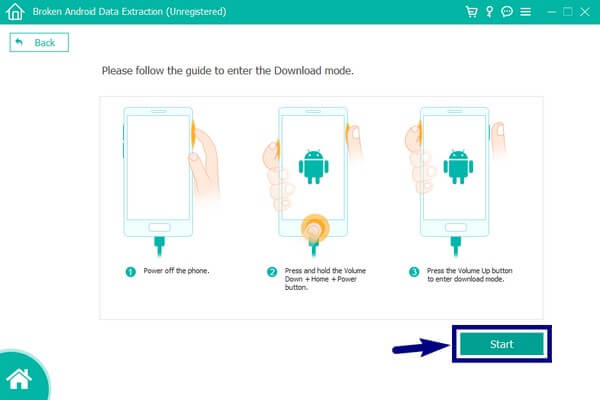
Twórz kopie zapasowe i przywracaj dane Android na swój komputer.
- Twórz kopie zapasowe i przywracaj dane Android na swój komputer.
- Szczegółowo przeglądaj dane przed przywróceniem danych z kopii zapasowych.
- Tworzenie kopii zapasowych i przywracanie danych z telefonu Android i karty SD Selektywnie.
Część 2. Jak przywrócić ustawienia fabryczne w telefonie Samsung za pomocą kluczy sprzętowych
Jeśli nie chcesz instalować narzędzia innej firmy lub nie masz do tego komputera, na razie wystarczą klucze sprzętowe telefonu. Poprowadzą Cię do trybu odzyskiwania, aby przywrócić ustawienia fabryczne. Pamiętaj jednak, że ta metoda nie może wyodrębnić twoich plików, w przeciwieństwie do ekstrakcji uszkodzonych danych Androida FoneLab.
Postępuj zgodnie z poniższymi wskazówkami, aby dowiedzieć się, jak przywrócić ustawienia fabryczne w telefonie Samsung za pomocą kluczy sprzętowych:
Krok 1Wyłącz telefon, a następnie naciśnij przycisk Zwiększ głośność i zasilanie klawisze jednocześnie przez kilka sekund. Puść dopiero, gdy poczujesz wibrację i zobaczysz logo Samsunga na ekranie.
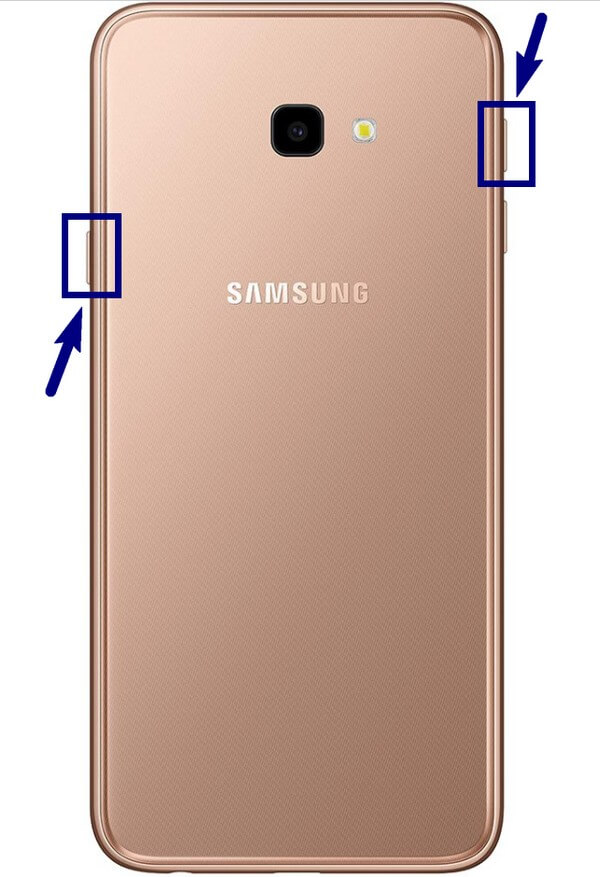
Krok 2W ten sposób możesz wejść do Tryb odzyskiwania systemu Android. Na ekranie zobaczysz kilka opcji. Jednym z nich jest tzw Wyczyszczenie danych / przywrócenie do ustawień fabrycznych opcja. Użyj Ciszej przycisk, aby zjechać w dół.
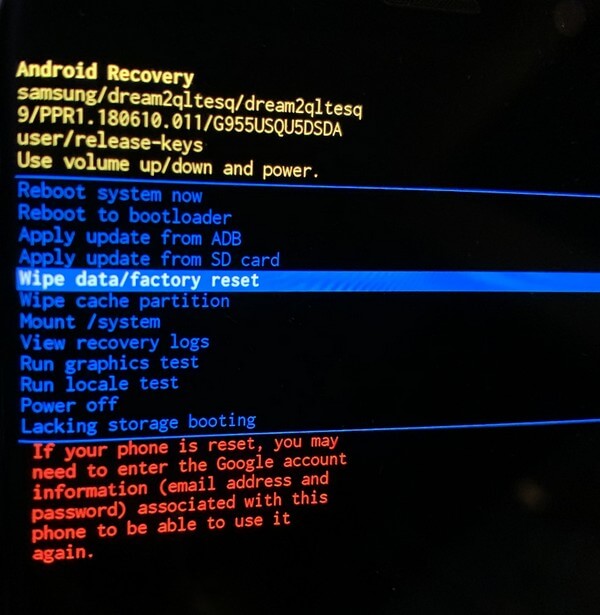
Krok 3Aby kontynuować, naciśnij Power klucz. Musisz potwierdzić swoją decyzję, wybierając Tak na następnym ekranie. Użyj Power ponownie, aby go wybrać. Twój telefon rozpocznie przetwarzanie przywracania ustawień fabrycznych. Po zakończeniu wybierz Uruchom teraz ponownie aby dać telefonowi nowy start.

Część 3. Jak przywrócić ustawienia fabryczne w telefonie Samsung za pomocą ustawień
Twój telefon może nie być jeszcze w najgorszym stanie i nadal możesz go obsługiwać. Jeśli nadal działa, ale nadal się zawiesza, możesz spróbować zresetować go w ustawieniach telefonu Samsung. Ma to jednak podobną wadę jak ta powyżej, w której nie można już odzyskać plików.
Postępuj zgodnie z poniższymi wskazówkami, aby dowiedzieć się, jak przywrócić ustawienia fabryczne w telefonie Samsung za pomocą Ustawień:
Krok 1Uzyskaj dostęp do swojego telefonu z Androidem Ustawienia, Kliknij Dyrekcja generalna kartę, a następnie otwórz plik Zresetuj opcja.
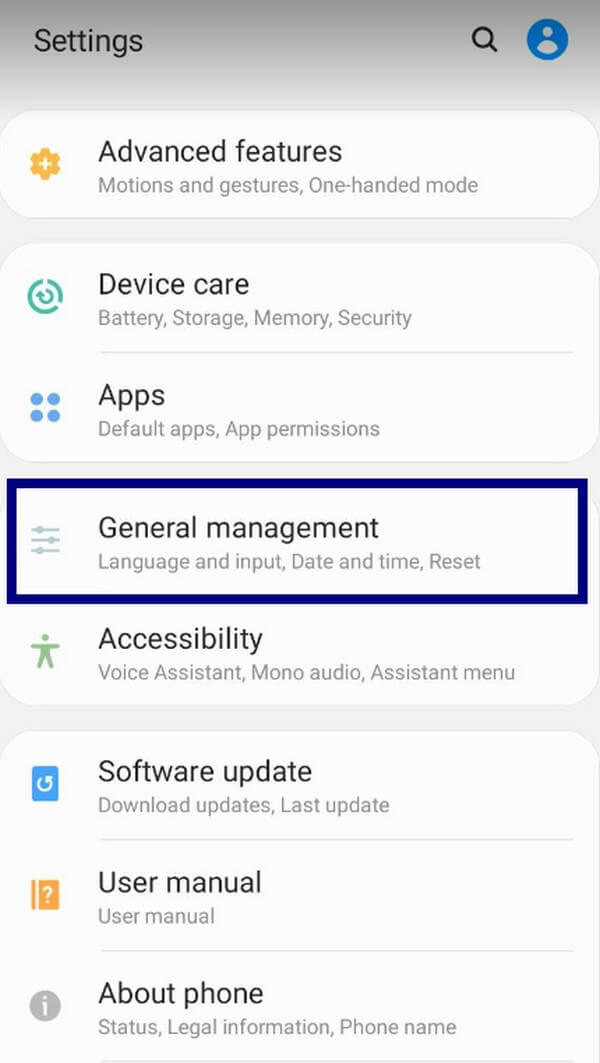
Krok 2Pick Przywrócenie ustawień fabrycznych z Zresetuj opcje.
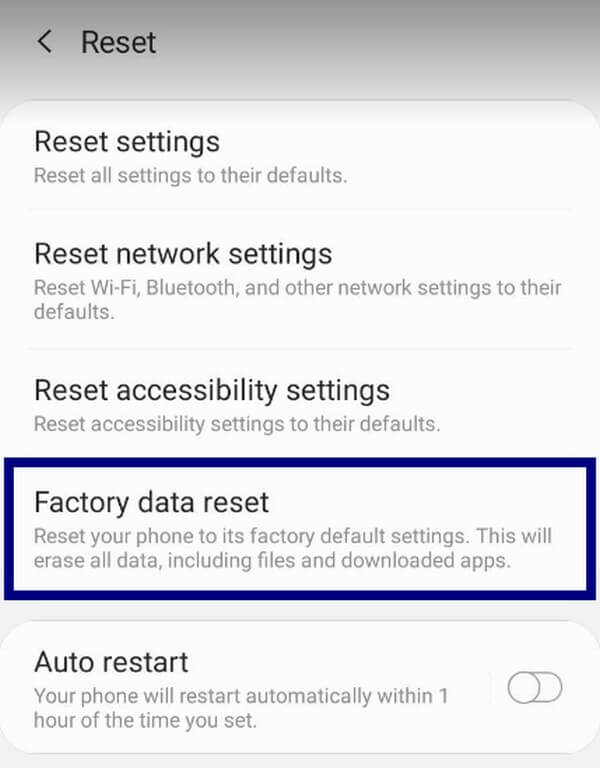
Krok 3Dane, które zostaną usunięte, zostaną wyświetlone na następnym ekranie. Zejdź na dół i dotknij Zresetuj. Potwierdź, wprowadzając hasło, a telefon zacznie się resetować.
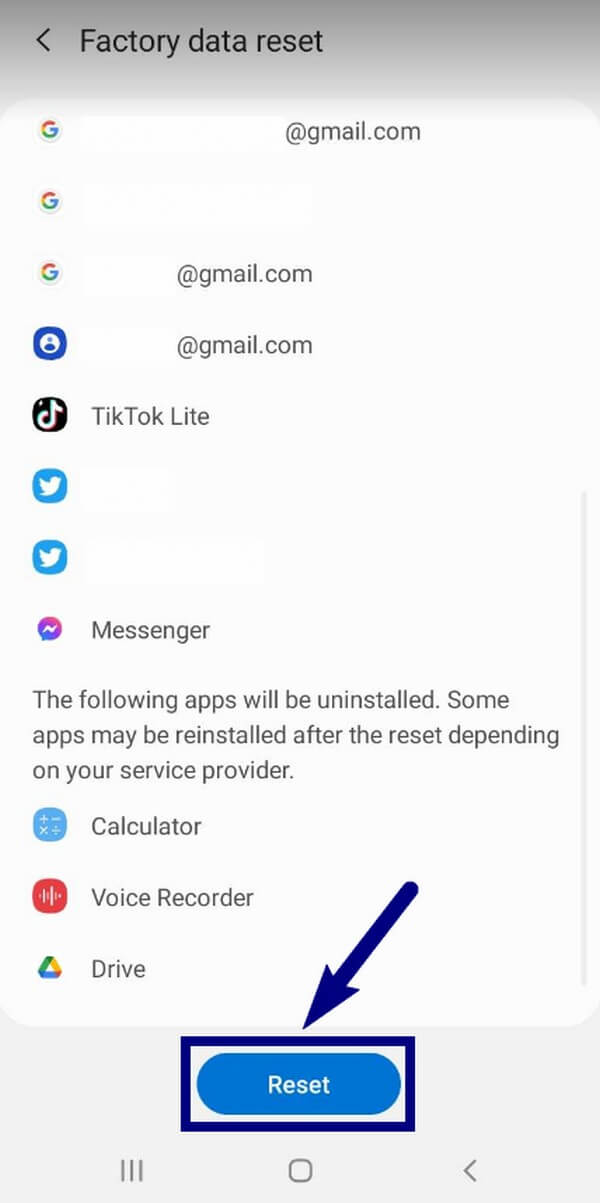
Twórz kopie zapasowe i przywracaj dane Android na swój komputer.
- Twórz kopie zapasowe i przywracaj dane Android na swój komputer.
- Szczegółowo przeglądaj dane przed przywróceniem danych z kopii zapasowych.
- Tworzenie kopii zapasowych i przywracanie danych z telefonu Android i karty SD Selektywnie.
Część 4. Często zadawane pytania dotyczące przywracania ustawień fabrycznych w telefonie Samsung
1. Czy można przywrócić ustawienia fabryczne bez utraty danych?
Niestety nie ma. Przywrócenie ustawień fabrycznych wyczyści telefon, czy ci się to podoba, czy nie. Jedyne, co możesz zrobić, to wykonać kopię zapasową lub odzyskać je później.
2. Czy możesz przywrócić telefon Samsung do ustawień fabrycznych bez hasła?
Tak, możesz. Jeśli używasz narzędzia innej firmy, takiego jak FoneLab Złamana ekstrakcja danych Androida, przywrócenie ustawień fabrycznych w telefonie Samsung bez hasła nie stanowi problemu.
3. Czy funkcja tworzenia kopii zapasowych FoneLab Broken Android Data Extraction jest legalna?
Tak to jest. FoneLab Złamana ekstrakcja danych Androida's Android Data Backup & Restore funkcja działa w 100%, aby Twoje dane były bezpieczne. Chroni Twoje pliki, przechowując je w bezpiecznym miejscu. I możesz je przywrócić w dowolnym momencie.
Obie dwie ostatnie metody doskonale nadają się do przywracania ustawień fabrycznych. Jednakże FoneLab Złamana ekstrakcja danych Androida jest tym, co polecamy, ponieważ przekracza oczekiwania. Oprócz umożliwienia prawidłowego zresetowania telefonu, zapewnia również funkcję odzyskiwania w celu zabezpieczenia danych. Zainstaluj go, aby zresetować telefon Samsung teraz.
Twórz kopie zapasowe i przywracaj dane Android na swój komputer.
- Twórz kopie zapasowe i przywracaj dane Android na swój komputer.
- Szczegółowo przeglądaj dane przed przywróceniem danych z kopii zapasowych.
- Tworzenie kopii zapasowych i przywracanie danych z telefonu Android i karty SD Selektywnie.
